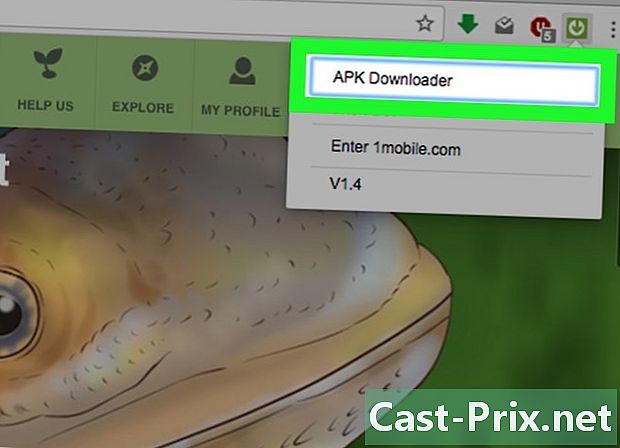Kako uporabljati upravitelja odsotnosti Office v programu Microsoft Outlook
Avtor:
Randy Alexander
Datum Ustvarjanja:
27 April 2021
Datum Posodobitve:
1 Julij. 2024

Vsebina
- faze
- 1. metoda Outlook 2010/2013
- Metoda 2 Outlook 2007
- Metoda 3 Outlook 2003
- 4. način Pošlji samodejni odgovor brez računa Exchange
Če morate biti nekaj časa zunaj svoje pisarne ali nameravate iti na dopust, boste morda želeli obvestiti ljudi, ki vam pošiljajo e-pošto, o svoji odsotnosti. Tudi če nimate računa Exchange, lahko pošiljate samodejne odgovore z ustvarjanjem nekaterih pravil.
faze
1. metoda Outlook 2010/2013
- Omogoči samodejne odgovore Izberite mapo Exchange. Izberite to mapo v svoji knjižnici. Za ogled možnosti samodejnega odgovora morate izbrati mapo Exchange. Odprite meni »Samodejni odgovor (zunaj pisarne)«. Najdete ga tako, da kliknete meni Datoteka in izberete možnost Informacije.
-

Konfigurirajte samodejne odgovore. V meniju samodejnega odgovora potrdite polje »Pošlji samodejne odgovore«. Nastavite lahko, kdaj naj bo čarovnik aktiven, tako da potrdite ustrezno polje in določite želene datume. -

Napišite svoj odgovor. Za e-poštna sporočila, poslana s vašega strežnika Exchange, uporabite meni "V moji organizaciji". Če želite odgovoriti na pisma, prejeta od koga drugega, uporabite meni "Zunaj moje organizacije". Ko ste zadovoljni s svojimi odgovori, kliknite V redu. -
Onemogoči samodejne odgovore. Če nastavite datume za omogočanje samodejnih odgovorov, se čarovnik samodejno izklopi, ko se čas izteče. Če določenega obdobja ne konfigurirate, bo čarovnik ostal aktiviran, dokler ne odprete menija »Samodejni odgovor« in izberete »Ne pošlji samodejnega odgovora«.
Metoda 2 Outlook 2007
-

Aktivirajte Office Manager. Kliknite na meni Orodja. V meniju Orodja izberite "Brez uradnega pomočnika". Potrdite polje "Pošlji samodejne odgovore zunaj pisarne". Čas aktivacije upravitelja lahko nastavite tako, da potrdite polje, da konfigurirate določen čas. -

Napišite svoj odgovor. Za pošto, poslano s strežnika Exchange, uporabite meni "V moji organizaciji". Če želite odgovoriti na pošto, ki jo je poslal kdo drug, uporabite meni "Zunaj moje organizacije". Ko ste zadovoljni s svojim odgovorom, kliknite V redu. -

Onemogoči upravljavca zunaj pisarne. Če nastavite obdobje za pošiljanje samodejnih odgovorov, se bo upravitelj samodejno izključil, ko se obdobje konča. Če ne nastavite obdobja aktivacije, bo aktiven, dokler ne odprete menija samodejnega odziva in izberete "Ne pošiljaj samodejnih odgovorov zunaj pisarne".
Metoda 3 Outlook 2003
-

Aktivirajte Office Assistant. V meniju Orodja izberite čarovnika Out of Office. Potrdite polje "Trenutno sem zunaj pisarne". -

Napišite svoj odgovor. V polje z imenom "e samodejnega odgovora, poslanega enkrat vsakemu pošiljatelju:", vnesite odgovor za pošiljanje. -

Dodajte pravila. Svojem upravitelju lahko dodate pravila, na primer za prenos s iz nekaterih pošiljateljev na drugega prejemnika. Kliknite gumb "Dodaj pravilo ...", če želite konfigurirati pravilo po meri. Na primer, lahko ustvarite pravilo, ki omogoča prenos pošte od določene stranke do vašega poslovnega partnerja, tako da ne zamudite pomembne korespondence, ko vas ni. -

Onemogočite pomočnika zunaj pisarne. Čarovnik zunaj pisarne bo ostal aktiven, dokler ne odprete menija za samodejni odziv in izberete "Ne pošiljaj samodejnih odgovorov zunaj pisarne".
4. način Pošlji samodejni odgovor brez računa Exchange
-

Ustvari svoj model. Brez računa Exchange možnosti samodejnega odgovora niso na voljo. Še vedno je možno konfigurirati samodejni odgovor iz predloge in nekaterih pravil. Začnite z ustvarjanjem novega. To bo predloga za samodejni odgovor.- Izberite predmet, ki na kratko razloži situacijo. Na primer "Izven pisarne v
". V zadevo lahko napišete tudi besede »samodejni odgovor«, da prejemnika takoj obvestite, da je odgovor samodejni. - Napišite kratko. V organu vpišite generalko, ki se lahko prijavi na katerega koli prejemnika. Povejte nam, kako je možno, da se obrnete na vas ali na koga drugega.
- Izberite predmet, ki na kratko razloži situacijo. Na primer "Izven pisarne v
-

Shranite svoj model. Ko ste z njim zadovoljni, v spustnem meniju »Shrani kot« kliknite »Shrani kot ...« in izberite »Predloga Outlooka«. To bo datoteko shranilo kot predlogo, ki se odpre v Outlooku. -

Ustvari pravila. Da bi sistem samodejnega odziva pravilno deloval, boste morali določiti nekaj pravil za avtomatizacijo postopka. V Officeu 2003/2007 kliknite meni Orodja in izberite "Pravila in opozorila." V programu Office 2010/2013 kliknite meni Datoteka, izberite Informacije in nato Pravila in opozorila. S tem se odpre meni "Pravila za e-pošto".- Kliknite na gumb "Novo pravilo". Odprli vas bomo, da izberete predlogo. V razdelku »Začni s prazno predlogo ali pravilom« potrdite »Preveri, kdaj prispejo«. Kliknite Naprej.
- Določite, za katere je potreben odgovor. Če želite odgovoriti na vsako potrdilo na vašem območju, potrdite polje "Kje se pojavim v polju Za". To polje lahko omejite tako, da v predmetu ali telesu v določenem besedilu navedete določene pošiljatelje ali elektronsko pošto, ki vsebuje določene besede. Po izbiri kliknite Naprej.
- Naložite svoj model. V naslednjem oknu potrdite polje »Odgovori z določeno predlogo«, da naložite tisto, ki ste jo ustvarili nekoliko prej. Kliknite na povezavo v opisu za "določen model". Odprlo se bo pogovorno okno z vprašanjem, kje se nahajajo modeli. Izberite "Uporabniške predloge v sistemskih datotekah." Odprite tistega, ki ste ga ustvarili malo prej.
- Konfigurirajte svoje izjeme. Ko je predloga naložena, lahko nastavite pogoje, za katere ne želite, da se pošlje samodejni odgovor, na primer določen prejemnik ali določene vrste s. Po izbiri kliknite Naprej.
- Poimenujte svoje pravilo. Preden končate operacijo, morate svojemu pravilu dodati ime. Uporabite enostavno zapomniti si ime, tako da boste lahko pravilo v prihodnosti hitro izklopili. Potrdite polje »Omogoči to pravilo«, da ga omogočite, in kliknite Dokončaj.
-

Onemogoči pravilo. Ko se vrnete v pisarno, lahko pravilo deaktivirate tako, da znova odprete meni "Pravila in opozorila". Izberite pravilo neuradnosti, ki ste ga ustvarili in ki je na seznamu vaših aktivnih pravil, in kliknite gumb Izbriši.

- Organizacija običajno predstavlja vaše podjetje in jo sestavljajo ljudje, ki imajo Exchange račun na istem strežniku kot vaš.
- V glavnem oknu programa Outlook se prikaže meni Orodja. To je isto okno, ki se prikaže ob zagonu Outlooka in vključuje menije File, Edit, View, Send / Receive, Action in Help. Ni menija Orodja za ustvarjanje in ogled možnosti, kot so s, stiki ali opravila.
- Ko je izbrano polje "Pošlji samodejni odgovor ljudem zunaj mojega podjetja", se poleg imena menija prikaže (Vklopljeno) meni "Zunaj moje organizacije".
- Prejemnik mora biti prisoten v mapi Imenik na strežniku Exchange. Če stiki obstajajo samo v mapi, ki je del datotek osebnih map (.pst), samodejni odgovor ne bo poslan.